Το Google Chrome περιλαμβάνει επίσης λειτουργία πλήρους οθόνης. Η λειτουργία πλήρους οθόνης επιτρέπει στους χρήστες να εξαλείψουν τους περισπασμούς και τους βοηθά να εστιάσουν στην παραγωγικότητα. Εάν θέλετε να μάθετε πώς να μεταβείτε σε πλήρη οθόνη στο Google Chrome σε Mac ή υπολογιστή, τότε μείνετε με αυτόν τον οδηγό μέχρι το τέλος.
Αυτό το άρθρο θα δείξει πώς να ενεργοποιήσετε την πλήρη οθόνη στο Google Chrome σε Mac ή υπολογιστή μέσω πρακτικής επίδειξης.
Πώς να μεταβείτε σε λειτουργία πλήρους οθόνης στο Google Chrome σε Mac ή υπολογιστή;
Η διαδικασία ενεργοποίησης πλήρους οθόνης στο Chrome σε Mac και PC είναι παρόμοια. Έτσι, δημιουργήσαμε έναν ενιαίο οδηγό για επίδειξη τόσο για χρήστες Mac όσο και για PC.
Μετά την εκκίνηση του Chrome, κάντε κλικ στις τρεις τελείες που είναι ορατές στη δεξιά πλευρά:
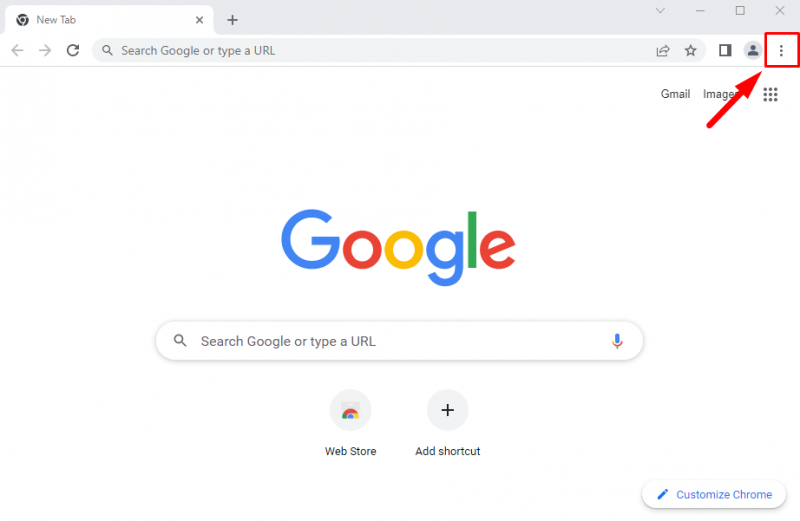
Κάνε κλικ στο ' ΠΛΗΡΗΣ ΟΘΟΝΗ ' για μετάβαση σε λειτουργία πλήρους οθόνης. Μπορείτε επίσης να μεταβείτε σε λειτουργία πλήρους οθόνης πατώντας ' F11 ' σε υπολογιστή ή πατώντας ' Control + Command + F ” σε Mac:
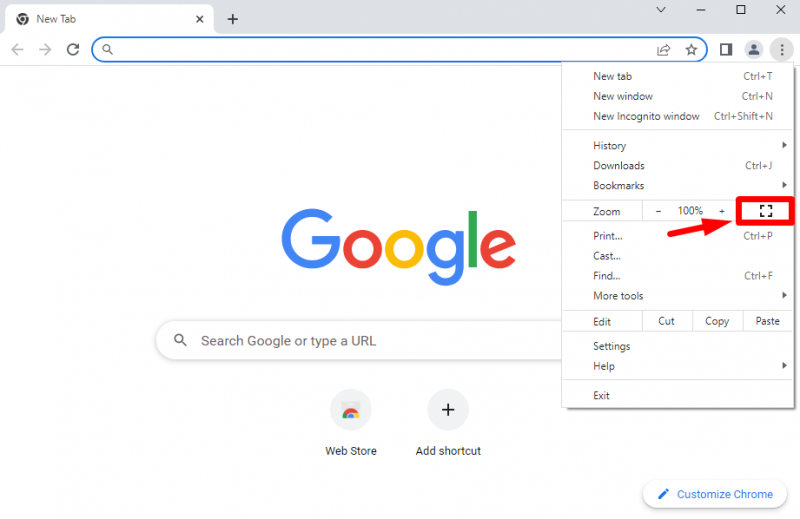
Αυτό θα εκκινήσει το Google Chrome σε λειτουργία πλήρους οθόνης.

Το Chrome άνοιξε με επιτυχία σε λειτουργία πλήρους οθόνης.
Πώς να βγείτε από τη λειτουργία πλήρους οθόνης στο Chrome;
Για έξοδο από τη λειτουργία πλήρους οθόνης στο Google Chrome, πατήστε ' F11 ' ή τοποθετήστε το ποντίκι πάνω από την οθόνη σας και κάντε κλικ στο ' Χ εικονίδιο ” για έξοδο από τη λειτουργία πλήρους οθόνης:
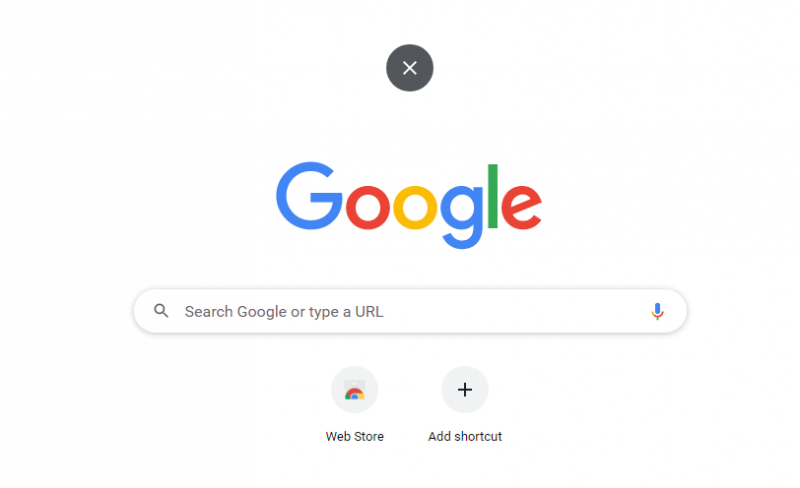
Αυτό θα τερματίσει το Google Chrome από τη λειτουργία πλήρους οθόνης.
Αυτά είναι όλα από αυτήν την ανάρτηση ιστολογίου!
συμπέρασμα
Η λειτουργία πλήρους οθόνης στο Google Chrome μπορεί να ενεργοποιηθεί ακολουθώντας αυτά τα βήματα. Αρχικά, εκκινήστε το Chrome, κάντε κλικ στις τρεις τελείες και κάντε κλικ στο εικονίδιο πλήρους οθόνης για να ενεργοποιήσετε τη λειτουργία πλήρους οθόνης. Εναλλακτικά, οι χρήστες των Windows μπορούν να πατήσουν το κουμπί ' F11 πλήκτρο ' και οι χρήστες Mac μπορούν να πατήσουν το ' Control + Command + F πλήκτρο ” για ενεργοποίηση της λειτουργίας πλήρους οθόνης στο Chrome. Αυτό το άρθρο παρέχει έναν αυθεντικό τρόπο ενεργοποίησης της πλήρους οθόνης στο Chrome.